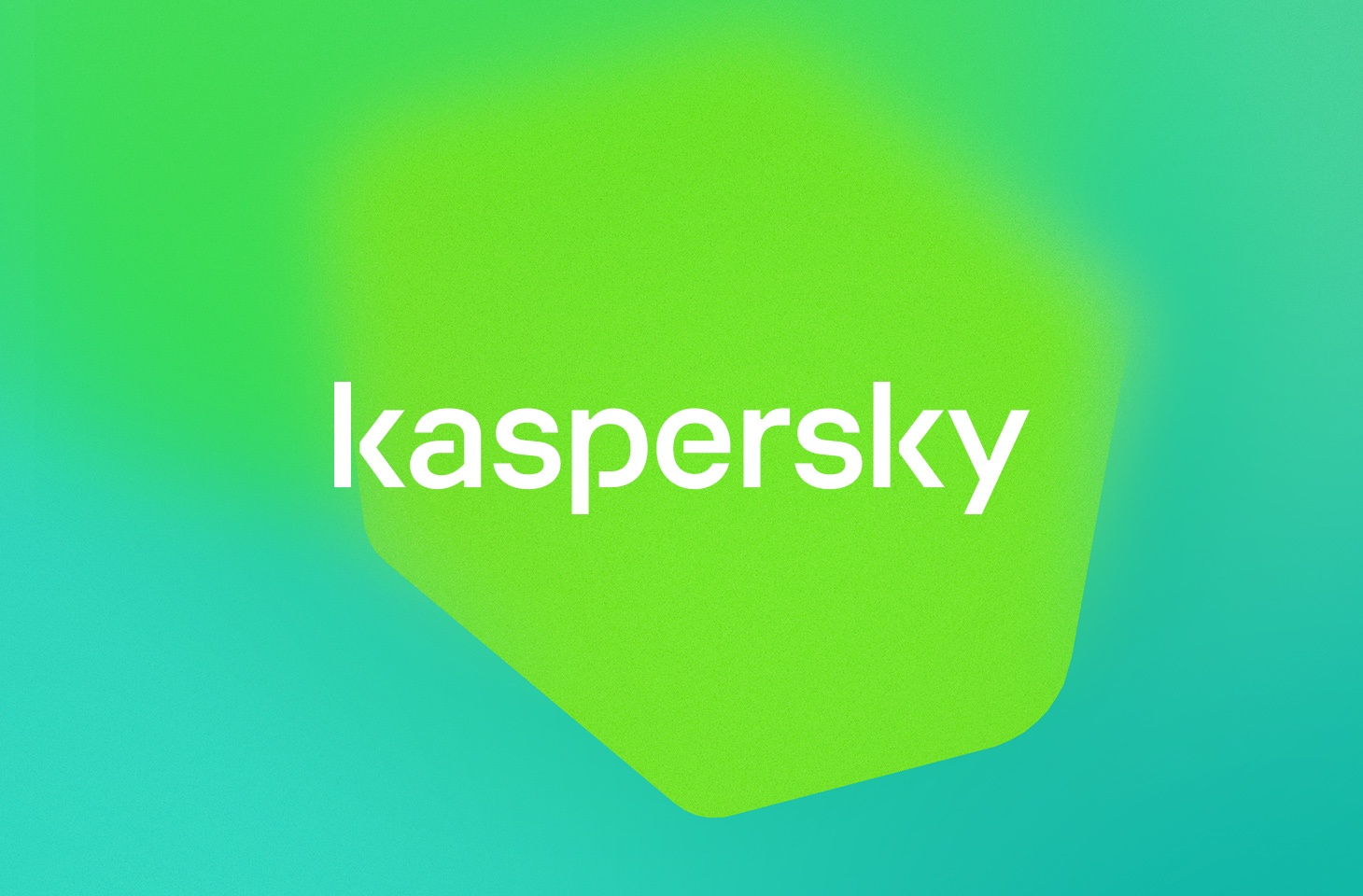Cara Blur Foto di Picsart Secara Umum dan Bagian Khusus

Mengedit foto menggunakan smartphone kini sudah menjadi aktivitas yang umum bagi banyak pengguna. Salah satu teknik pengeditan yang populer adalah memburamkan wajah untuk memberikan efek estetis. Adapun hal ini bisa dilakukan dengan cara blur foto di picsart.
Seperti yang telah diketahui bahwa, picsart merupakan salah satu aplikasi yang bisa digunakan untuk mengedit berbagai jenis file. Adapun file yang dimaksud yakni bisa jenis foto maupun video.
Selain itu, aplikasi ini tentunya telah memiliki berbagai jenis fitur yang bisa digunakan untuk memperindah hasil editan baik foto maupun video.
Tersedia secara gratis di Google Play Store, aplikasi ini dapat menjadi pilihan favorit banyak orang. Picsart ini memiliki dua versi yakni berbayar dan gratis.
Untuk pemula, versi gratis dari Picsart sudah cukup memadai untuk mengedit foto blur. Namun, bagi yang menginginkan hasil lebih optimal, ada versi berbayar yang menyediakan fitur tambahan menarik.
Dalam uraian ini akan diberikan penjelasan terkait dengan cara mengedit foto di bagian wajah dan di bagian tubuh lain dengan picsart. Berikut uraiannya:
Edit Secara Umum
Cara pertama yang bisa dilakukan yakni jika pengguna ingin menerapkan efek blur di beberapa bagian. Langkah yang harus dilakukan yakni:
- Buka aplikasi Picsart yang sudah diunduh dan diinstal di ponsel pintar kamu.
- Tekan ikon Create di bagian tengah bawah layar dan pilih foto wajah yang akan diberi efek blur.
- Cari dan pilih menu Effect yang terletak di bagian bawah layar, lalu pilih menu Blur.
- Pilih salah satu jenis efek blur yang tersedia, seperti Radial Blur, Lens Blur, Smart Blur, Motion Blur, dan lain-lain.
- Tekan opsi blur yang dipilih untuk melihat pengaturan efek blur. Kamu bisa mengatur intensitas blur sesuai keinginan.
- Pilih menu eraser atau ikon penghapus di bagian atas layar untuk membuka pengaturan lanjutan.
- Pilih ikon penghapus di bagian atas layar dan pilih menu Select. Kamu juga akan melihat opsi Face di atas menu Select tersebut. Tekan opsi Face untuk mengaplikasikannya.
- Setelah selesai mengatur efek blur yang dipilih, tekan ikon centang di pojok kanan atas layar untuk menerapkan efek blur tersebut.
Edit Efek Blur Bagian Khusus
Jika pengguna ingin memburamkan bagian wajah, hal ini dapat dilakukan menggunakan aplikasi PicsArt versi gratis Hal ini dikarenakan, jika mengedit bagian wajah masih dalam kategori yang mudah untuk dilakukan.
Namun sebenarnya bagaimana langkah yang harus dilakukan ini? Untuk itu, simak uraian lengkapnya berikut ini:
- Buka aplikasi PicsArt yang telah diunduh.
- Pilih foto yang ingin diubah dengan mengetuk ikon + di bagian tengah bawah layar untuk menambahkan gambar dari galeri.
- Setelah memilih foto, ketuk opsi Efek/Fx.
- Pilih opsi Blur dan gunakan efek Motion Blur untuk memburamkan wajah. Sesuaikan tingkat keburaman sesuai keinginan.
- Setelah selesai, tekan logo Ceklis untuk menyimpan perubahan. Jika ingin menambahkan efek lain, ketuk Efek/Fx sekali lagi, pilih foto yang telah diedit, dan tekan Ceklis.
- Akhirnya, pilih ikon Simpan atau ikon panah ke atas di pojok kanan atas layar, lalu simpan foto yang sudah diubah ke galeri.
Itulah uraian terkait dengan cara blur foto di picsart yang bisa dilakukan. Dalam uraian ini telah diberikan penjelasan lengkap terkait dengan cara mengedit foto baik dalam bagian umum ataupun bagian khusus.